Microsoft 在 OneNote for Windows 中推出改進的會議詳細資訊體驗
2分鐘讀
發表於
重點說明
- 會議詳細資訊可讓您在 Windows 上的 OneNote 中儲存會議的所有相關資訊。這包括傳統資訊(日期、描述、與會者)和人工智慧支援的附加資訊。
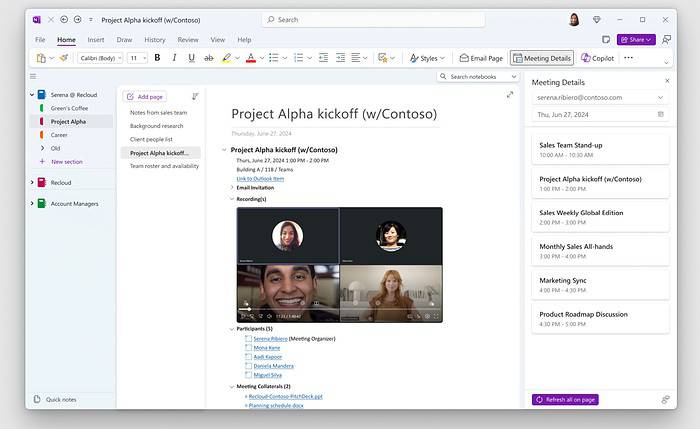
微軟今天 發現 OneNote for Windows 中改進的會議詳細資訊體驗。借助這一新的會議詳細資訊體驗,您將能夠在一個位置管理所有會議內容。除了日期、描述和與會者等基本會議資訊之外,會議詳細資訊還包括 Teams 智慧會議回顧中的內容。 Teams 的智慧會議回顧包含會議記錄、AI 建議的任務等。最後,會議詳細資訊還包括循環會議記錄。
您可以透過以下方式存取新的會議詳細資訊體驗:
- 在 Windows 上的 OneNote 中,開啟現有筆記本並選擇 首頁 > 會議詳情.
- 在 會議詳情 窗格中,選擇當天的會議,或按一下今天日期右側的日曆圖示並選擇另一個會議。
- 點選日期選擇器上方的下拉箭頭可在可用帳戶和行事曆之間切換,然後選擇您要使用的帳戶和行事曆。
- 如果您在會議之前將會議詳細資訊新增至頁面,請按 重新整理頁面全部 窗格底部的按鈕會將會議錄音或轉錄產生的任何會議資料新增至您的筆記本頁面
- 若要將會議內容從新版 Outlook 新增至筆記本,請從行事曆開啟所需的會議,然後選擇 首頁> 發送到OneNote 或右鍵單擊會議並選擇 發送到OneNote 在上下文選單中
這種新的會議詳細資訊體驗將來也會出現在其他 OneNote 應用程式中。 Windows 版本 2404(內部版本 17528.20000)或更高版本的 OneNote 在與商業帳戶一起使用時可以從本月開始使用此功能。請注意,會議詳細資訊體驗目前不支援以下場景:
- 3rd 聚會電子郵件帳戶和行事曆
- 共用行事曆。
- 從新 Outlook 中「傳送到 OneNote」的附加文件
- AI 產生的內容可從新 Outlook 中「傳送至 OneNote」







